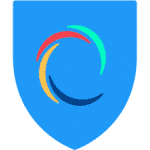تقدم iVCam خيارات مضمنة أو قابلة للتثبيت لجهازك ويمكن استخدامها لأغراض متعددة مثل مراقبة الأطفال وكاميرا التجسس وكاميرا الأمان وكاميرا الحيوانات الأليفة وما إلى ذلك. يقوم بتغيير الهاتف المحمول إلى كاميرا ويب لجهاز الكمبيوتر الخاص بك. إنه متعدد الأنظمة الأساسية مع توفير التوافق مع مجموعة واسعة من الأجهزة الرقمية مثل كمبيوتر سطح المكتب ، و Android ، والكمبيوتر المحمول ، والأجهزة اللوحية ، وأجهزة iOS ، وهواتف Microsoft المحمولة. يمكن توصيله بجهاز كمبيوتر باستخدام فلاش USB أو اتصال Wi-Fi.
واجهة iVCam سهلة الاستخدام
عملية التثبيت بسيطة للغاية. من الضروري أن يكون كلا الجهازين على نفس الشبكة. يقودك الاتصال التلقائي لكلا الجهازين إلى عناصر التحكم الأساسية للكاميرا مثل التقاط مقاطع الفيديو أو الصور باستخدام هاتفك. في الزاوية اليمنى العليا ، تتوفر الأزرار للوصول الفوري إلى العديد من الميزات. تتوفر هنا خيارات تغيير اتجاه الفيديو ومعدل الإطارات والحجم وجودة الصوت / الفيديو. يمكنك الفيديو من مجلد الفيديو بجهازك. يقدم وظائف متعددة مثل ؛
- تعمل ميزة التكبير / التصغير اليدوي على تحسين وظيفة التسجيل. قم بتطبيق الميزة باستخدام عجلة الماوس أو بالضغط على CTRL + = للتكبير و CTRL + – للتكبير باستخدام لوحة المفاتيح.
- تعمل اختصارات لوحة المفاتيح أيضًا على تحسين وظيفة التسجيل.
- يمكن استخدام سطر الأوامر مثل “التصحيح” لإنشاء ملفات السجل و “صامت” لتجنب الإخطار.
- تمكنك الإعدادات المخصصة من تغيير أي شيء تريده.
- إصلاح أي مشكلة تنشأ بمساعدة ملف السجل.
- الإصدار المجاني من البرنامج متاح لتسجيل مقاطع فيديو عالية الجودة عالية الدقة.
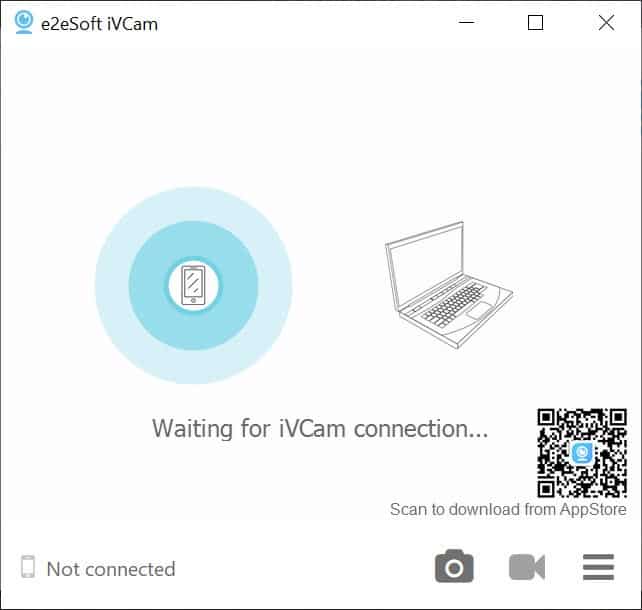
القدرة على مثيلات متعددة
إنه قادر على توصيل عدة هواتف بجهاز كمبيوتر واحد. تتوافق التنسيقات المتعددة مثل 360p و 480 p و 540 p و 720 p و 1080 p و 4k مع العديد من الهواتف والأجهزة اللوحية إلى جانب إمكانية استخدام ميكروفون الهاتف بدلاً من ميكروفونات الكمبيوتر. على عكس كاميرات الويب الموصولة الأخرى التي توفر عرضًا للكاميرا في اتجاه واحد ، يقدم التطبيق إمكانية الكاميرا الأمامية والخلفية لهواتفهم المحمولة في الوقت الفعلي. تتوفر أوضاع مختلفة مثل المناظر الطبيعية والليل والصورة لجعل iVCam خيارًا مثاليًا للأمن أو كاميرات التجسس. يتطلب الأمر دقة HD للهاتف المحمول لتحسين التجربة المرئية والحفاظ على الاتصال بين الأجهزة بقوة.
دقة عالية الجودة
الإصدار المجاني من التطبيق يأتي بدقة HD وعلامة مائية. يمكنك تحديد كاميرا الويب الافتراضية أو تحديد خيار آخر بسهولة. تعزز iVCam تجربة المستخدم مع توفير خيار تغيير جودة الفيديو. للاتصال بالإنترنت منخفضًا أو بطيئًا ، يمكنك تحديد دقة 360 درجة ، على العكس من ذلك ، حدد دقة عالية الدقة. يمكنك تحديد الفيديو من كل من هاتفك وجهاز الكمبيوتر. الإصدار المجاني مزود بعلامات مائية وإعلانات يمكن تجنبها بشراء الإصدار المحترف. يمنحك الاتصال التلقائي وصولاً سريعًا للاستمتاع بتجربة فريدة وسلسة.
أسرع سرعة
يقدم التطبيق نوعين من الاتصال بين هاتفك وجهاز الكمبيوتر ؛
- Wi-Fi connection
- USB Flash
يمكنك توصيل كلا الجهازين بنفس اتصال Wi-Fi والحصول على المخرجات المطلوبة بسهولة. إذا قمت بتوصيل هاتفك بجهاز كمبيوتر باستخدام فلاش USB ، فسوف يكتشفه على الفور وينشئ أسرع اتصال.
سهل الاستخدام
يوفر الاتصال التلقائي بين الأجهزة فيديو عالي الجودة في الوقت الفعلي بأسرع سرعة. إنه يعمل في الخلفية دون التأثير على تطبيقاتك الأخرى. يمكن أيضًا توصيل أجهزة متعددة في نفس الوقت بجهاز كمبيوتر واحد. دعم تنسيقات ملفات متعددة مثل 4k و 1080 p و 720 p و 480 p و 360 p ، ويوفر إعدادات متقدمة مثل AE / AF و ISO و EC و WB و Zoom. بديل مثالي لكاميرات الويب USB وكاميرات الويب المدمجة.
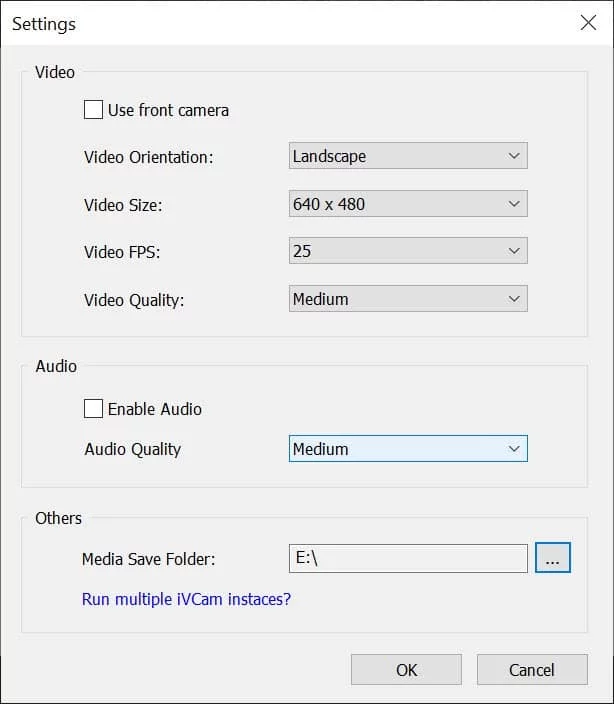
التخصيص
تنتظرك ميزات متعددة لإنشاء محتوى عالي الجودة. إنها تمكنك من تجميل وجهك وقلبه حتى باستخدام الكاميرا الخلفية ، والتركيز اليدوي وكذلك التركيز التلقائي ، وما إلى ذلك. تكوين معدل إطارات الفيديو والجودة والتشفير. يمكنك أيضًا تغيير الخلفية باستخدام التمويه والبوكيه والفسيفساء والشاشة الخضراء وغيرها الكثير. قم بمعاينة المحتوى الذي قمت بإنشائه وقم بتسجيله كملف فيديو لاستخدامه لاحقًا.
كيفية استخدام iVCam في Skype
مع بعض التكوين ، يمكنك استخدام هاتفك كفيديو سكايب وصوت سكايب.
- افتح الإعدادات وانقر على خيار “الصوت والفيديو”.
- حدد “e2eSoft iVCam” من اختيار الكاميرا.
- أنت جاهز لاستخدام كاميرا هاتفك ككاميرا فيديو Skype.
- بالنسبة لخيار الصوت ، تحتاج إلى تحديد “e2esoft iVCam” من تحديد الميكروفون
كيفية استخدام iVCam للتكبير
مع بعض التغييرات في إعدادات Zoom ، يمكنك حضور اجتماعات Zoom دون الحاجة إلى كاميرا ويب
- افتح إعدادات التكبير وحدد “فيديو” من لوحة التنقل اليسرى.
- حدد “e2esoft iVCam” من اختيار الكاميرا.
- كاميرا الهاتف جاهزة للتكبير.
- انقر على “تمكين HD” للحصول على فيديو عالي الجودة.
- حدد “صوت” من اللوحة اليسرى وانقر على “e2esoft iVCam” من قسم الميكروفون.
- حضور مؤتمر Zoom مع الفيديو والصوت عالي الجودة.
كيفية استخدام iVCam لـ OBS Studio
مع إضافة “جهاز التقاط الفيديو” إلى تطبيقك ، ثم حدد “e2esoft iVCam” واستمتع بهاتفك الذكي باعتباره OBS Studio.
الكلمات الأخيرة
يمكن لتطبيق iVCam البسيط والبديهي تحويل هاتفك بسهولة إلى كاميرا ويب مع تقديم ميزات صوت / فيديو عالية الجودة.